Corrigir quadrados pretos atrás de ícones de pastas

Corrigir quadrados pretos atrás de ícones de pastas: (Fix Black Squares Behind Folder Icons: ) Se você começou a ver quadrados pretos atrás de ícones de pastas, não se preocupe, não é um grande problema e geralmente é causado por problemas de compatibilidade(compatibility issue) de ícones . Ele não prejudica seu computador de forma alguma e definitivamente não é um vírus, o que ele faz é apenas perturbar a aparência geral de seus ícones. Vários usuários relataram esse problema depois de copiar o conteúdo de um PC com Windows 7 ou baixar o conteúdo do sistema que possui uma versão anterior do Windows em uma rede, o que cria um problema de compatibilidade(compatibility issue) de ícones .

O problema pode ser facilmente corrigido limpando o cache de miniaturas(Thumbnails cache) ou redefinindo manualmente a miniatura de volta ao padrão do Windows 10 para as pastas afetadas. (Windows 10)Portanto, sem perder tempo, vamos ver como corrigir o problema dos quadrados pretos atrás dos ícones de pasta(Fix Black Squares Behind Folder Icons issue) no Windows 10 com as etapas listadas abaixo.
(Fix Black Squares Behind Folder)Corrigir quadrados pretos atrás de ícones de pasta
Certifique(Make) -se de criar um ponto de restauração (restore point)caso algo(case something) dê errado.
Método 1: limpar o cache de miniaturas(Method 1: Clear Thumbnails cache)
Execute a Limpeza de disco(Run Disk Cleanup) no disco onde a pasta com o quadrado preto aparece.
Nota:(Note:) Isso redefiniria toda a sua personalização em Folder , portanto, se você não quiser, tente este método finalmente, pois isso definitivamente corrigirá o problema.
1. Vá para Este PC ou Meu PC e clique com o botão direito do mouse na unidade C: para selecionar Propriedades.(Properties.)

3.Agora, na janela Propriedades(Properties) , clique em Limpeza de disco(Disk Cleanup) em capacidade.

4. Levará algum tempo para calcular quanto espaço a Limpeza de Disco poderá liberar.(how much space Disk Cleanup will be able to free.)

5.Aguarde até que a Limpeza de Disco(Disk Cleanup) analise a unidade e forneça uma lista de todos os arquivos que podem ser removidos.
6.Marque Miniaturas(Thumbnails) na lista e clique em (list and click) Limpar arquivos do sistema(Clean up system files) na parte inferior em Descrição.

7. Aguarde a conclusão da limpeza de disco(Disk Cleanup) e veja se você consegue corrigir o problema dos quadrados pretos atrás dos ícones de pasta.(Fix Black Squares Behind Folder Icons issue.)
Método 2: Defina manualmente os ícones(Method 2: Manually Set the icons)
1.Clique com o botão direito do mouse na pasta(Folder) com o problema e selecione Propriedades.(Properties.)
2.Mude para a guia Personalizar(Customize tab) e clique em Alterar(Change) nos ícones de pasta.
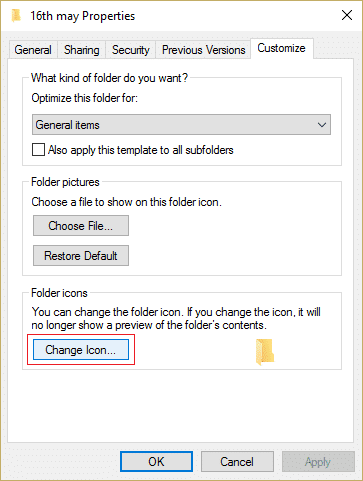
3.Selecione qualquer outro ícone(any other icon) da lista e clique em Ok.

4.Clique em Aplicar seguido de OK.
5.Em seguida, abra novamente a janela do ícone Alterar e clique em (Change icon window and click) Restaurar padrões.(Restore Defaults.)

6.Clique em Aplicar(Apply) e clique em Ok para salvar as alterações.
7. Reinicie o seu PC e veja se você consegue corrigir o problema dos quadrados pretos atrás dos ícones de pasta no Windows 10.(Fix Black Squares Behind Folder Icons issue in Windows 10.)
Método 3: desmarque o atributo somente leitura(Method 3: Uncheck Read-only Attribute)
1.Clique com o botão direito do mouse na pasta que tem Quadrados Pretos(Black Squares) atrás do ícone e selecione Propriedades(icon and select Properties) .
2. Desmarque “Somente leitura (somente aplicado a arquivos na pasta)(Read-only (Only applied to files in folder)) ” em Atributos.

3.Clique em Aplicar seguido de OK.
4.Reinicialize seu PC para salvar as alterações.
Método 5: execute a ferramenta DISM(Method 5: Run DISM Tool)
1. Pressione a Windows Key + X e selecione Prompt de Comando (Admin).(Command Prompt (Admin).)

2. Tente estes comandos sin sequência:
Dism /Online /Cleanup-Image /StartComponentCleanup
Dism /Online /Cleanup-Image /RestoreHealth

3. Se o comando(command doesn) acima não funcionar, tente o seguinte:
Dism /Image:C:\offline /Cleanup-Image /RestoreHealth /Source:c:\test\mount\windows
Dism /Online /Cleanup-Image /RestoreHealth /Source:c:\test\mount\windows /LimitAccess
Nota: (Note:) Substitua(Replace) C:RepairSourceWindows pelo local da sua fonte de reparo(repair source) ( Instalação do Windows ou Disco de Recuperação(Windows Installation or Recovery Disc) ).
4. Reinicie o seu PC para salvar as alterações e veja se você consegue corrigir o problema dos quadrados pretos atrás dos ícones de pasta.(Fix Black Squares Behind Folder Icons issue.)
Método 6: Reconstruir o Cache de Ícones(Method 6: Rebuild Icon Cache)
A reconstrução do cache de ícones(Icon Cache) pode corrigir o problema dos ícones de pasta(Folder Icons) , então leia este post aqui sobre Como (How)reparar o cache de ícones(Repair Icon Cache) no Windows 10(Windows 10) .
Recomendado para você:(Recommended for you:)
- Como corrigir portas USB(Fix USB Ports) que não funcionam no Windows 10
- Corrigir(Fix Search) resultados de pesquisa não clicáveis no Windows 10
- Como corrigir a pesquisa(Fix Search) que não funciona no Windows 10
- Corrigir a Pesquisa do Explorador de Arquivos(Fix File Explorer Search) Não Funcionando no Windows 10
É isso que você corrigiu com sucesso os quadrados pretos atrás dos ícones de pasta no Windows 10,(Fix Black Squares Behind Folder Icons in Windows 10) mas se você ainda tiver alguma dúvida sobre este guia, sinta-se à vontade para perguntar na seção de comentários.
Related posts
Fix Black Desktop Background Em Windows 10
Fix League de Legends Black Screen em Windows 10
Fix Folder Keeps Reverting para Read apenas no Windows 10
Fix Destination Folder Access Denied Error
Como Fix Firefox Black Screen Issue
Fix Task Host Window Prevents Shut Down em Windows 10
Fix BAD_SYSTEM_CONFIG_INFO Error
Como Fix PC Won't POST
Fix Computer não começa até ser reiniciado várias vezes
Fix NVIDIA Control Panel não abrindo
Fix Folder View Settings Não Saving em Windows 10
Fix Esta cópia de Windows não é um erro genuíno
Fix High CPU Usage por Service Host: Sistema Local
Fix Alt+Tab não funciona no Windows 10
Fix Black Screen com Cursor em Startup
Fix Atualizações do Windows 7 Não baixando
Fix Há um problema com o security certificate deste site
Fix Error 0X80010108 No Windows 10
Fix Network Adapter Error Code 31 em Device Manager
Fix Ca n't Ligue Windows Defender
